Q&Aナンバー【8109-5650】更新日:2012年11月2日
このページをブックマークする(ログイン中のみ利用可)
[Norton Internet Security 2012] ウイルスやスパイウェアをチェックする方法を教えてください。
| 対象機種 | すべて |
|---|---|
| 対象OS |
|
 質問
質問
Norton Internet Security 2012で、ウイルスやスパイウェアをチェックする方法を教えてください。
 回答
回答
2011年冬モデル〜2012年夏モデルで、Norton Internet Security 2012が付属している機種向けのQ&Aです。
付属している機種や、異なるバージョンの操作などについては、次のQ&Aで確認できます。
 Norton Internet Securityについて教えてください。(新しいウィンドウで表示)
Norton Internet Securityについて教えてください。(新しいウィンドウで表示)
付属している機種や、異なるバージョンの操作などについては、次のQ&Aで確認できます。
 Norton Internet Securityについて教えてください。(新しいウィンドウで表示)
Norton Internet Securityについて教えてください。(新しいウィンドウで表示)Norton Internet Security 2012では、ウイルスに感染していないかどうかや、スパイウェアがインストールされていないかどうかなど、パソコンのセキュリティの状態をスキャン(確認)できます。
スキャンによって、セキュリティ上に問題が確認されたときは、Norton Internet Security が自動で問題を処理したり、解決方法を表示したりします。
手順は、次のとおりです。

お使いの環境によっては、表示される画面が異なります。
- 「スタート」ボタン→「すべてのプログラム」→「Norton Internet Security」→「Norton Internet Security」の順にクリックします。
- 「Norton Internet Security」が表示されます。
「今すぐにスキャン」をクリックします。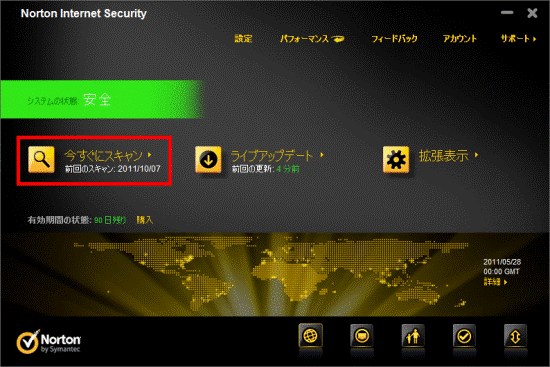
- スキャンの種類が表示されます。
目的に応じて、次のいずれかの項目をクリックします。- クイックスキャン
ウイルスやその他のセキュリティリスクの標的となりやすいコンピューターの領域を高速にスキャンします。
このスキャンではコンピューター全体をスキャンしないため、かかる時間はシステムの完全スキャンと比べ短くなります。 - システムの完全スキャン
ウイルスとその他のセキュリティの脅威を除去するために、システムの詳細なスキャンを実行します。 - カスタムスキャン
ドライブやフォルダー、ファイルなど、スキャンしたい場所を選択してスキャンを実行します。
カスタムスキャンを実行するときは、「カスタムスキャン」をクリックした後、表示される画面でスキャンする場所を選択します。
カスタムスキャンを作成すると、毎回指定しなくても同じ場所をスキャンできます。
また、自動でスキャンを実行するようにもできます。
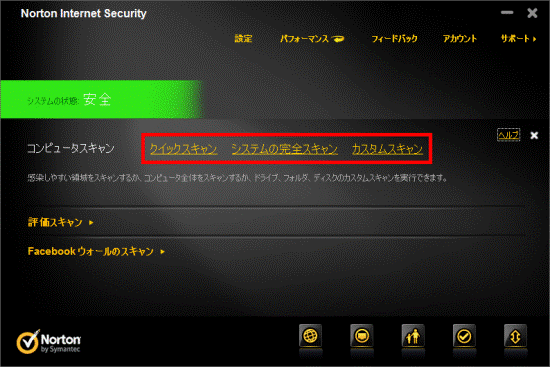
- クイックスキャン
- スキャンが開始されます。
完了するまで、そのまましばらく待ちます。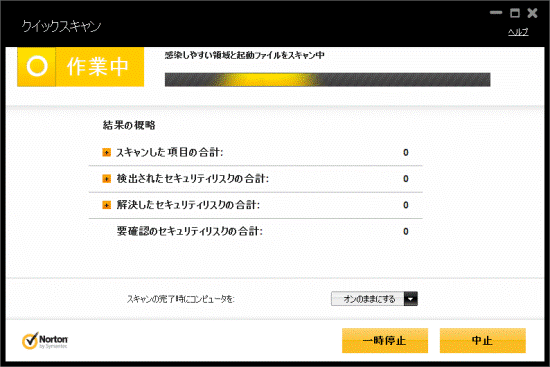

お使いの環境やスキャンの種類によって、完了までの時間が異なります。 - スキャンが完了し、特に問題が発見されなかったときは、「脅威は見つかりませんでした」と表示されます。
「完了」ボタンをクリックします。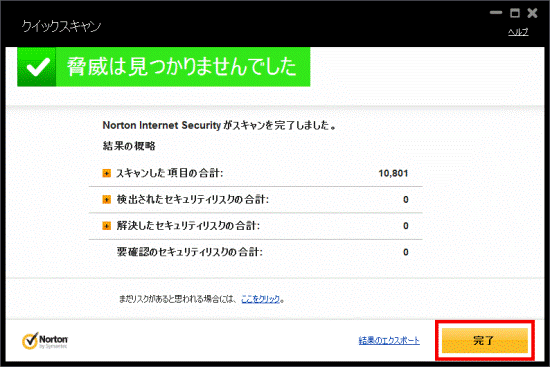

「脅威は見つかりませんでした」と表示されないときは、ウイルスやスパイウェアなどの影響を受けている可能性があります。
表示された内容を確認した後、内容に応じた対処を行ってください。 - 「×」ボタンをクリックし、「Norton Internet Security」を閉じます。



